JavaScript と jQuery を使用して要素の表示/非表示を切り替えるにはどうすればよいですか?
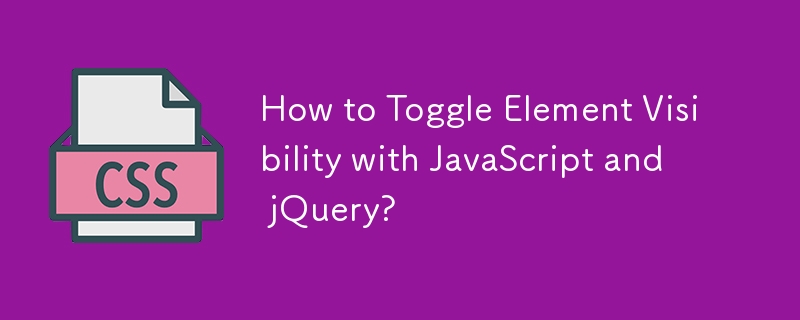
ボタンで要素の表示/非表示を切り替える
HTML では、ユーザーのアクションに基づいて要素を動的に非表示または表示する必要がある場合があります。一般的なシナリオの 1 つは、ボタンを使用して div の表示/非表示を切り替えることです。ここでは、純粋な JavaScript と jQuery を使用してこれを実現する方法を示します。
純粋な JavaScript:
このメソッドには、要素の表示プロパティの操作が含まれます:
var button = document.getElementById('button');
button.onclick = function() {
var div = document.getElementById('newpost');
if (div.style.display !== 'none') {
div.style.display = 'none';
}
else {
div.style.display = 'block';
}
};
jQuery:
jQuery toggle() メソッドを使用してプロセスを簡素化します:
$("#button").click(function() {
// assumes element with>以上がJavaScript と jQuery を使用して要素の表示/非表示を切り替えるにはどうすればよいですか?の詳細内容です。詳細については、PHP 中国語 Web サイトの他の関連記事を参照してください。

ホットAIツール

Undress AI Tool
脱衣画像を無料で

Undresser.AI Undress
リアルなヌード写真を作成する AI 搭載アプリ

AI Clothes Remover
写真から衣服を削除するオンライン AI ツール。

Clothoff.io
AI衣類リムーバー

Video Face Swap
完全無料の AI 顔交換ツールを使用して、あらゆるビデオの顔を簡単に交換できます。

人気の記事

ホットツール

メモ帳++7.3.1
使いやすく無料のコードエディター

SublimeText3 中国語版
中国語版、とても使いやすい

ゼンドスタジオ 13.0.1
強力な PHP 統合開発環境

ドリームウィーバー CS6
ビジュアル Web 開発ツール

SublimeText3 Mac版
神レベルのコード編集ソフト(SublimeText3)
 ディスプレイの違いは何ですか:インライン、ディスプレイ:ブロック、ディスプレイ:インラインブロック?
Jul 11, 2025 am 03:25 AM
ディスプレイの違いは何ですか:インライン、ディスプレイ:ブロック、ディスプレイ:インラインブロック?
Jul 11, 2025 am 03:25 AM
Themaindifferencesbetweendisplay:インライン、ブロック、およびinline-blockinhtml/cssarelayoutbehavior、spaceusage、andstylingcontrol.1.inlineelementsflowwithtext、notstartonnewlines、nagrorewidth/height、height、andonlyhorizontalpadddddddddddddddding
 スタイリングは、CSSとは異なるリンクを訪問しました
Jul 11, 2025 am 03:26 AM
スタイリングは、CSSとは異なるリンクを訪問しました
Jul 11, 2025 am 03:26 AM
アクセスしたリンクのスタイルを設定すると、特にコンテンツ集約型のWebサイトでユーザーエクスペリエンスを向上させることができ、ユーザーがより良いナビゲートを支援します。 1。CSSを使用してください:訪問した擬似クラスは、色の変化などの訪問されたリンクのスタイルを定義します。 2。ブラウザは、プライバシーの制限により、いくつかの属性の変更のみを許可することに注意してください。 3.突然の状態を避けるために、色の選択は全体的なスタイルと調整する必要があります。 4.モバイル端子はこの効果を表示しない場合があり、アイコン補助ロゴなどの他の視覚的なプロンプトと組み合わせることをお勧めします。
 CSSクリップパスでカスタムシェイプを作成します
Jul 09, 2025 am 01:29 AM
CSSクリップパスでカスタムシェイプを作成します
Jul 09, 2025 am 01:29 AM
CSSのクリップパス属性を作物要素に使用して、写真やSVGに依存することなく、三角形、円形ノッチ、ポリゴンなどのカスタム形状になります。その利点には、次のものが含まれます。1。円、楕円、ポリゴンなどのさまざまな基本的な形状をサポートします。 2。レスポンシブ調整とモバイル端子に適応可能。 3.アニメーションが簡単で、HoverまたはJavaScriptと組み合わせて動的効果を実現できます。 4.レイアウトフローには影響せず、ディスプレイエリアのみを収穫します。一般的な使用法は、円形のクリップパス:円(50pxatcenter)および三角クリップパス:ポリゴン(50%0%、100 0%、0 0%)などです。知らせ
 CSSを使用して応答性のある画像を作成する方法は?
Jul 15, 2025 am 01:10 AM
CSSを使用して応答性のある画像を作成する方法は?
Jul 15, 2025 am 01:10 AM
CSSを使用してレスポンシブ画像を作成するには、主に次の方法で達成できます。1。最大幅を使用してください:100%と高さ:自動化して、割合を維持しながら画像がコンテナ幅に適応できるようにします。 2。HTMLのSRCSETおよびサイズの属性を使用して、異なる画面に適合した画像ソースをインテリジェントにロードします。 3.オブジェクトフィットとオブジェクトポジションを使用して、画像のトリミングとフォーカスディスプレイを制御します。一緒に、これらの方法により、画像がさまざまなデバイスで明確かつ美しく表示されるようになります。
 一般的なCSSブラウザの矛盾とは何ですか?
Jul 26, 2025 am 07:04 AM
一般的なCSSブラウザの矛盾とは何ですか?
Jul 26, 2025 am 07:04 AM
さまざまなブラウザのCSS解析に違いがあるため、主にデフォルトのスタイルの違い、ボックスモデルの計算方法、フレックスボックスおよびグリッドレイアウトサポートレベル、および特定のCSS属性の一貫性のない動作を含む一貫性のないディスプレイ効果が得られます。 1.デフォルトのスタイル処理は一貫性がありません。解決策は、cssresetまたはremormize.cssを使用して初期スタイルを統合することです。 2。IEの古いバージョンのボックスモデル計算方法は異なります。 Box-Sizing:Border-Boxを統一された方法で使用することをお勧めします。 3. FlexBoxとグリッドは、エッジの場合や古いバージョンでは異なる機能を示します。より多くのテストを行い、Autoprefixerを使用します。 4.一部のCSS属性の動作は一貫性がありません。 Caniuseは相談して格下げする必要があります。
 「不透明度」プロパティを説明してください
Jul 15, 2025 am 01:23 AM
「不透明度」プロパティを説明してください
Jul 15, 2025 am 01:23 AM
不透明度は、0(完全に透明)から1(完全に不透明)の範囲の値を持つ、要素の全体的な透明性を制御するCSSの属性です。 1.イメージホバーフェード効果によく使用され、不透明な遷移を設定することでインタラクティブエクスペリエンスを強化します。 2。テキストの読みやすさを改善するための背景マスクレイヤーを作成します。 3.障害状態のコントロールボタンまたはアイコンの視覚的フィードバック。指定された色部分のみに影響するRGBAとは異なり、すべての子供要素に影響を与えることに注意してください。スムーズなアニメーションは移行とともに実現できますが、頻繁に使用するとパフォーマンスに影響を与える可能性があります。 Will-ChangeまたはTransformと組み合わせて使用することをお勧めします。不透明度を合理的に適用すると、ページの階層と対話性が向上しますが、ユーザーとの干渉を避ける必要があります。
 アクセントカラーのプロパティとは何ですか?
Jul 26, 2025 am 09:25 AM
アクセントカラーのプロパティとは何ですか?
Jul 26, 2025 am 09:25 AM
Accent-Colorは、CSSで使用される属性であり、チェックボックス、ラジオボタン、スライダーなどのフォーム要素のハイライト色をカスタマイズします。 1.チェックボックスの青いチェックマークを赤に変更するなど、フォームコントロールの選択した状態のデフォルト色を直接変更します。 2。サポートされている要素には、type = "チェックボックス"、type = "Radio"、type = "range"の入力ボックスが含まれます。 3.アクセントカラーを使用すると、複雑なカスタムスタイルと余分なDOM構造を回避し、ネイティブアクセシビリティを維持できます。 4.一般的に最新のブラウザによってサポートされており、古いブラウザを格下げする必要があります。 5. Accent-Colを設定します
 `:has()` pseudo-class(parent selector)を説明する
Jul 15, 2025 am 12:32 AM
`:has()` pseudo-class(parent selector)を説明する
Jul 15, 2025 am 12:32 AM
:has has()pseudo-classincsSallowStargetingAparentelementBasedOnitsChildElements.itworksbyusingthesyntaxparent:has has has has(child-selector)toapplystylescample、forexample、div:appliestytylestoadianmage.multelectorectorscomma







